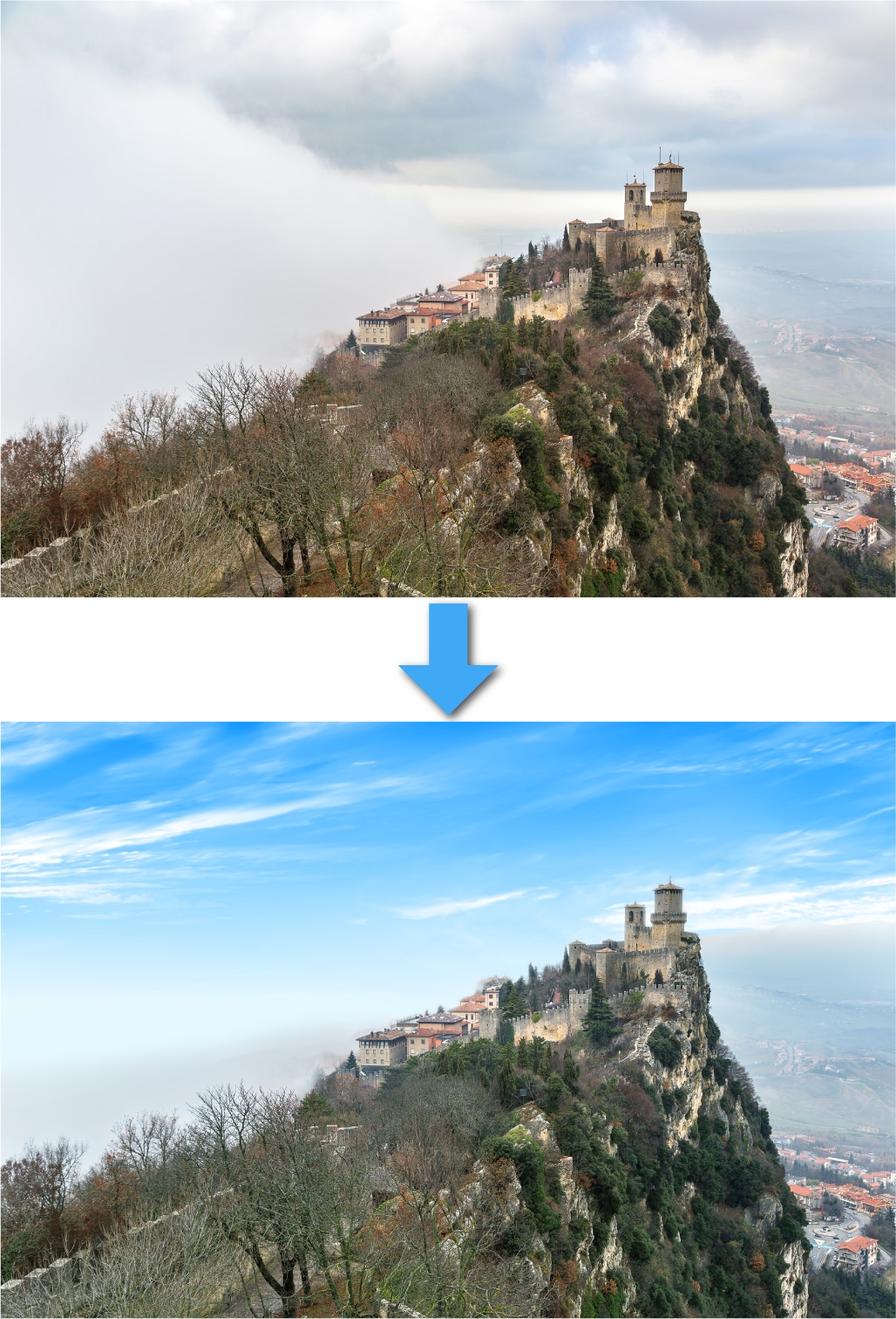「フォト消しゴム」写真のいらない部分を消すソフト!口コミや使い方は?評価とレビュー!

写真を撮った時に、この部分がなかったら良い写真なのに……
って思ったことありませんか?
例えば、SNSで写真を載せる時に
自分以外の人がたくさん映っていたり……

消したいけど、画像編集ソフトで修正するのも面倒!

時間かかるし 画像編集ソフトの使い方難しいし

そんな時は簡単に不要な部分を消去できるソフトがあると便利だよね!
写真に映り込んだ不要な部分を簡単に
消去できるソフトのご紹介をしたいと思います。
※登録ユーザー限定価格です
Contents
「フォト消しゴム」とは?
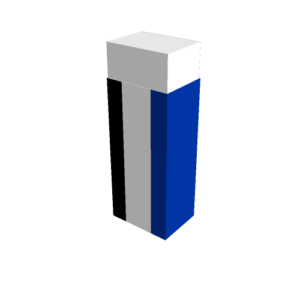
「フォト消しゴム」は、
写真に映り込んだいらない部分を
簡単に消せる写真加工ソフトです。
写真に映り込んでしまった不要な部分を
マウスでなぞるだけです。
簡単な使い方ですね。
「フォト消しゴム6」の新機能は?
曇り空を晴天に変える
空の部分を自動で認識して、自然な晴天に変えることができます。
16パターンのプリセットから空模様を選べ、自分で準備した写真に変えることもできます。
特別な日に撮った写真を使いたい時、風景写真のイメージを変えたい時などに便利です。
引用:写真の不要な部分に「フォト消しゴム 6」|ソースネクスト
せっかく撮った写真が曇っていたら、残念ですよね。
空模様を16パターンから変更できることもできるし、
自分で撮った写真の空にも変えることもできます。
大事な写真であれば、使ってみたい機能ですね。
顔だけを認識して、補正
人物全体だけでなく、顔のみを対象に自動認識。まとめてぼかしやモザイクをつけられます。
引用:写真の不要な部分に「フォト消しゴム 6」|ソースネクスト
SNSで画像をUPする場合、顔が特定できると困ることがありますよね。
そういった場合、手作業でぼかしをつけたりしますが、たくさん対象があると大変です。
自動認識でまとめてぼかしやモザイクをつけてくれるのは便利ですね。
「フォト消しゴム」の評判、口コミは?
わざわざ編集ソフトを立ち上げなくても 要らないバック画面が簡単に消せるのでとても便利。(富山県/高橋 輝久さん)
使用したのは数枚の写真で電線を消したのですが、簡単にあまりにもスムーズに消えたので驚きました。被写体を当初の思い通りのアングルで撮れた感じになりました。(広島県/橋本 順二さん)
ちょっとした傷のようなモノは綺麗に消せるので、必要に応じて使いたいと思いました。 綺麗な思い出を残したいときに役立つソフトだと思います。(福岡県/武田 裕子さん)
とても使い易いソフトウェアで喜んでいます。毎日のように使っています。有難う御座います。(鹿児島県/河島 正範さん)
観光地での人物や風景写真は、他人の顔の目線が大変気になりましたが、フォト消しゴムで簡単に消したり・ぼかしたり出来て、購入してよかったです、家内が珍しく褒めてくれています。(北海道/富本 卓治さん)
全体的に使いやすくなった。特にクイック消去は使いやすい。(静岡県/村田 一郎さん)
写真に邪魔者はつきものですが、簡単に消せるのが魅力 フィルムをスキャナでとりこむと、気が付かないようなちいさなホコリがついていることがあるけれど拡大すると、ものすごく気になる。これが消せるのも助かる♪(千葉県/ 大矢 雅士さん)
この価格でこんなに簡単に写真修正が出来て満足です。(埼玉県/ 関 時人さん)
消したい部分を簡単にフォト消しゴムで修正できて大変重宝しています。(愛知県/ 兵藤 美明さん)
孫の写真の修正用に購入、孫が第一の写真ができます、デジタル一眼楽しめます。(岐阜県/ 加島 一幸さん)
簡単で使いやすく満足しております。(愛知県/ 仙田 順司さん)
引用:フォト消しゴム5|ソースネクスト総合サイト
簡単に消せるというコメントが多いですね。
写真をよく撮る方には使い勝手が良いソフトですね。
「フォト消しゴム」の「消しゴム」の機能を使ってみます!
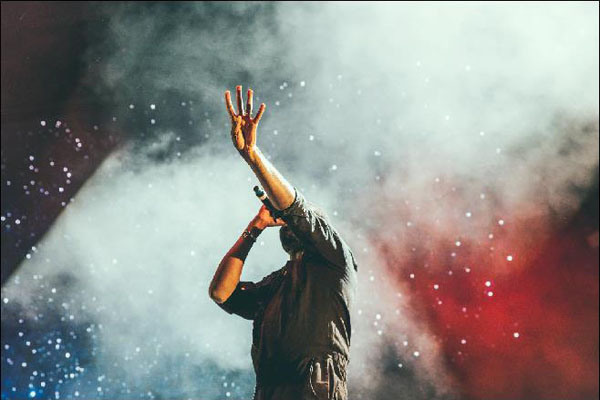
人物を消してみます。

ますは消したい部分の人物をなぞります。
実行を押すと消えました!

でも、ちょっとなんとなく残っていますね。
追加でスポット修正すると?
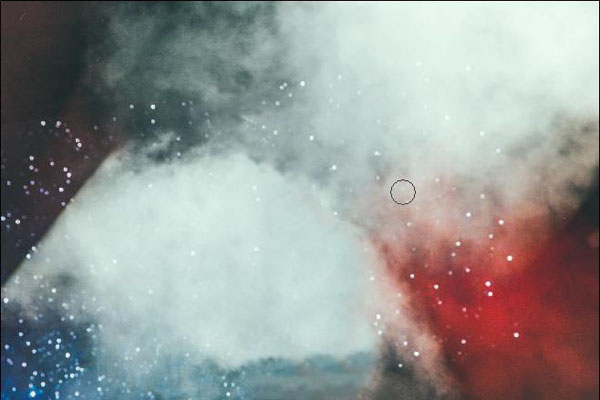
どうでしょうか?
なんとかキレイ?に人物が消えました!
「フォト消しゴム」の「コピースタンプ」の機能を使ってみます!
写真の指定した部分をコピーして塗りつぶす機能です。
指定した場所の画像をコピーして、
別の場所にペイントできます。

1.「基準点を指定する」ボタンを選択し、
コピー元を指定
花火の箇所を指定します。

2.ペイントしたい場所に描面
右上の場所に描画しました。
花火が増えましたね。
「フォト消しゴム」の「ぼかし」の機能を使ってみます!
SNSなどに写真をあげたいけど、
他の人がたくさん映っていて
そのままあげられないって時、ありますよね?

そんな時は「ぼかし」機能を使ってみるといいと思います。

周りの人を塗りつぶします
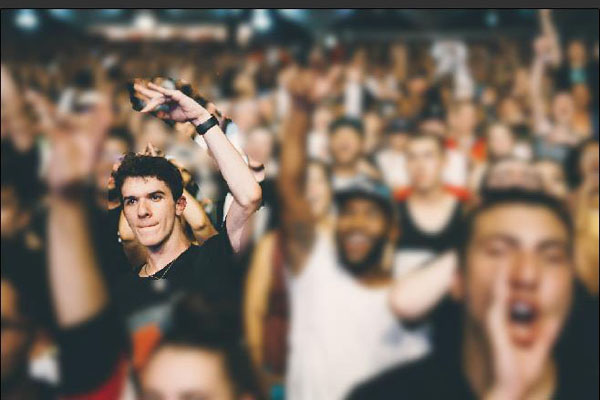
ぼかしの実行
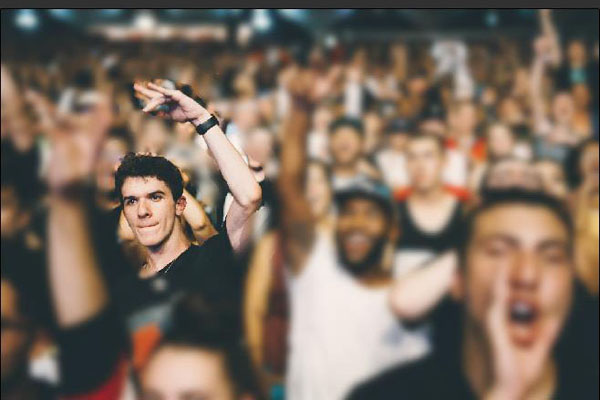
ちょっと境界がくっきりなので
もう一度その周辺をぼかします
どうでしょうか?
ぼかしの強度も変更できるのでいいですね。
「フォト消しゴム」の「モザイク」の機能を使ってみます!
モザイク処理をかけて個人情報など
知られてはいけない情報を消すことができます。
例えば、名前とか住所とか電話番号とか
映り込んでいたら消さないと!って思いますよね。

個人情報を選択します

処理を実行します

どうでしょうか?
知られてはいけない情報も隠れましたね。
「フォト消しゴム」の「トリミング」の機能を使ってみます!

範囲を指定して切り抜きます。
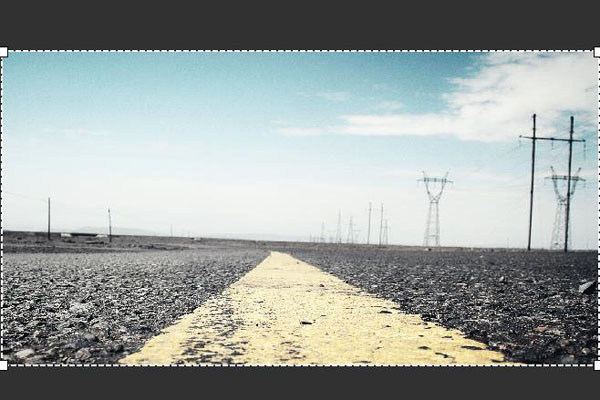
余計な部分がいらない場合も便利ですね。
「フォト消しゴム6」をお得にセールで購入できる方法
Amazonさんや楽天さんで売っていないようです……
ソースネクストさんで購入ですが、
定価だと4,389円(税込み)ですね。
セールで購入すると半額くらいになりますよ。
セールの時期を確実にわかる方法は、ソースネクストさんのサイトの
「フォト消しゴム6」のページの「お気に入り登録」をクリックすると、
メールで教えてくれますよ。
※登録ユーザー限定価格です
まとめ
ちょっとした画像修正に便利ですね。
本格的に画像編集したい場合は
Photoshopを使うと思いますが、
そこまで高価で多機能なソフトを使うのは
難しいですよね。
そんな時は専用ソフトの方が簡単ですね。
無料のソフトもありますが、
簡単にはなかなかできないかもしれないので、
時間効率を考えると有料ソフトを買うのもアリかもしれませんね。
消えるのが面白くて
結構遊べます。
知り合いの方の写真を加工してあげたら
喜ばれるかもしれませんね。
写真編集ソフトとしては、ピタリ四角もおすすめです。
スキャナがわりにもなって、画像の歪みを直してくれるソフトです。